Załóżmy, że masz 20 minut czasu z dostępem do internetu i chciałbyś przeczytać jakiś artykuł na interesujący Cię temat. Google i Facebook zjedzą ten czas zanim coś znajdziesz. Z pewnością znasz kilka serwisów, ciekawych blogów, które spełniają Twoje oczekiwania. Potrzebujesz tylko informacji czy gdzieś pojawił się artykuł, którego nie czytałeś. Po to jest RSS, proste i skuteczne narzędzie pod Twoją kontrolą.
Ten artykuł został przygotowany jako poradnik, który ma szybko pokazać czym jest RSS i jak łatwo można z niego zacząć korzystać. Jeśli ta technologia nie kojarzy Ci się zbyt dobrze to zaczekaj, wszystko stanie się naprawdę proste.
Co to jest RSS
Wikipedia pisze na ten temat mądre rzeczy. W tym wszystkim najważniejsze jest to, że większość stron publikujących regularnie umieszcza pod pewnym adresem informacje o nowych artykułach pojawiających się na stronie. Skorzystanie z tych adresów pozwala osiągnąć korzyści:
- możliwość śledzenia artykułów tylko z wybranych przez Ciebie stron
- obserwowanie tylko fragmentu danego serwisu (np. dział podróże)
- brak uciążliwych reklam podczas przeglądania artykułów
- oszczędność czasu w znajdowaniu nowości
- komplet informacji w jednym miejscu
- niezależność od mechanizmów platform społecznościowych
Adres RSS? Ale jaki znowu adres? Nie będzie potrzebny. Zapraszam dalej, wszystko stanie się jasne w mniej niż trzy minuty.
Własny magazyn krok po kroku
Własny magazyn stworzymy przy pomocy narzędzia on-line – Feedly. Sam używam go z przerwami od kilku lat. W międzyczasie narzędzie stało się płatne, ale mi nadal wystarcza jego darmowa wersja. Przejrzyj kolejne zdjęcia wraz z podpisami. Możesz od razu skorzystać z tej wiedzy, albo poczytać dalej o alternatywnych rozwiązaniach poniżej. Wszystkie programy mają podobną zasadę działania, więc najważniejsze jest pokazanie idei.
Feedly pozwoli Ci rozpocząć przygodę z RSS bez instalacji dodatkowego oprogramowania na Twoim komputerze. Jeśli korzystasz z przeglądarki Opera to może możesz skorzystać z już wbudowanego czytnika na początek. Inne przeglądarki wymagają instalacji dodatków.
Otwórz stronę https://feedly.com w nowej zakładce i podążaj za podpisami poniższych zrzutów ekranu.
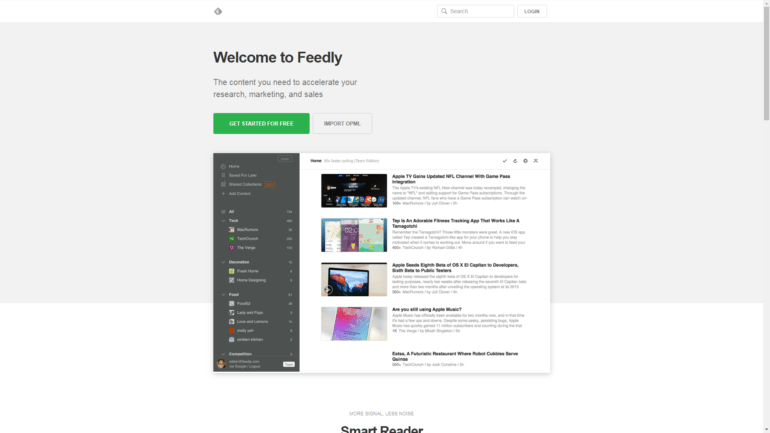
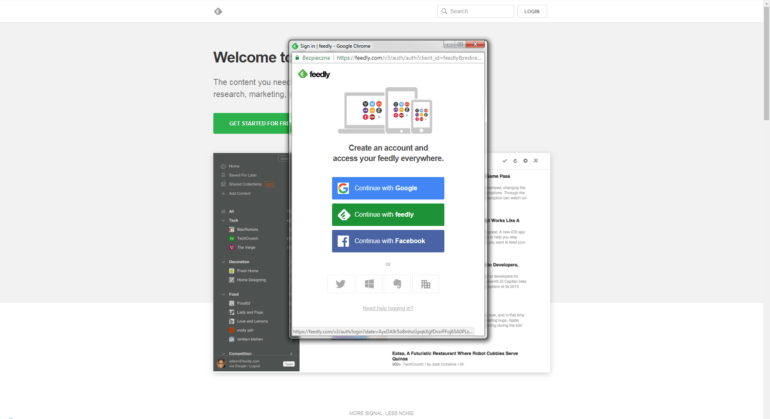
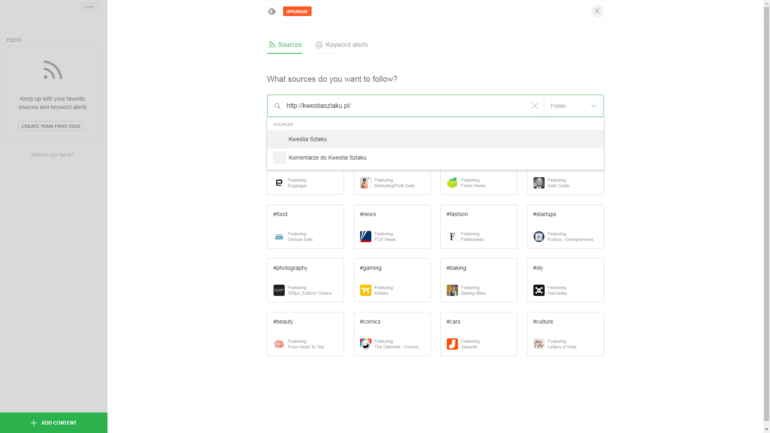
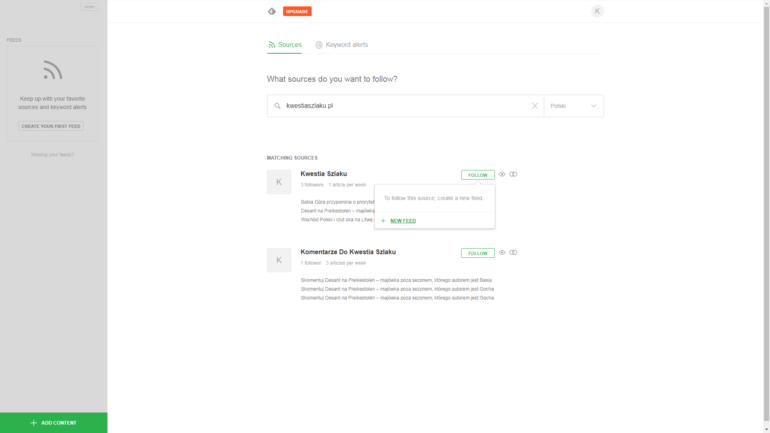
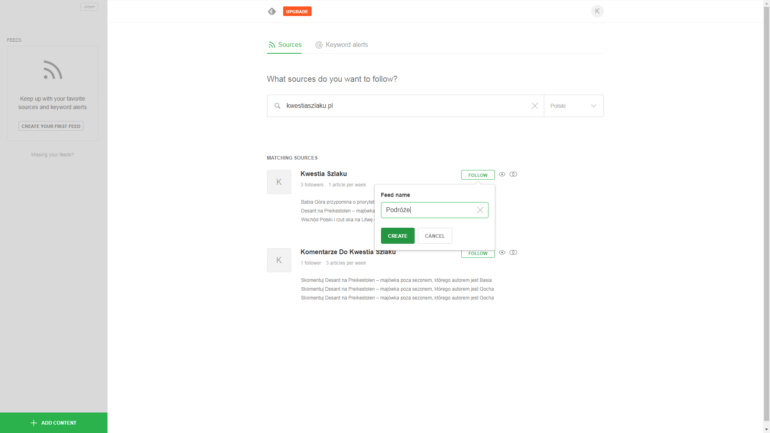
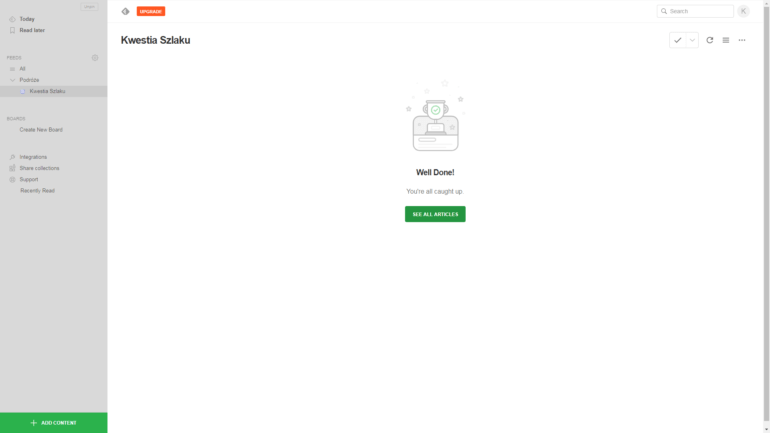
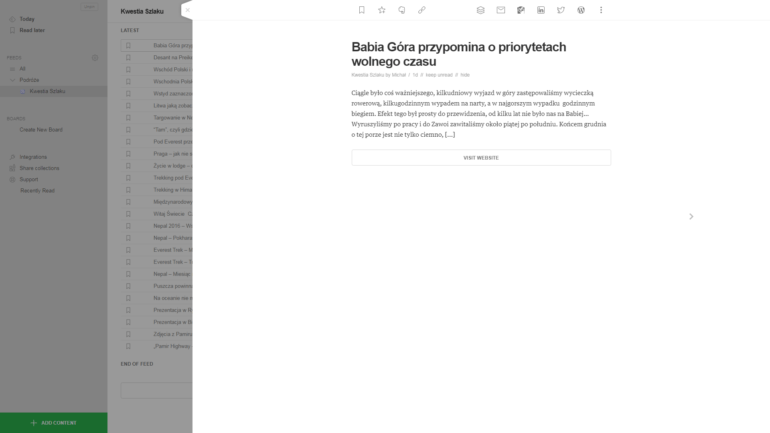
Podgląd, który widzimy na ostatnim zdjęciu może wyświetlać cały artykuł lub kilka pierwszych wersów. Tak czy inaczej, treść ta powinna Ci pozwolić się zorientować czy jest to artykuł, który chcesz przeczytać. Po przejrzeniu takiego spisu dla każdej ze stron, szybko odfiltrujesz nieinteresujące Cię artykuły. Jednakowy szablon dla wszystkich stron pozwala działać szybciej podczas przeglądania.
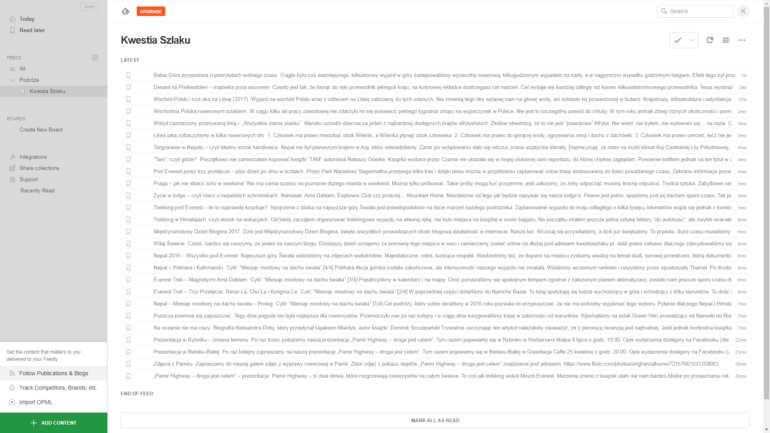
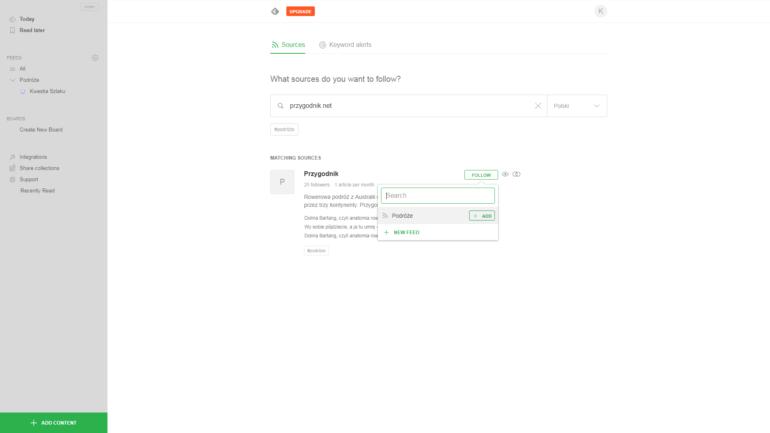
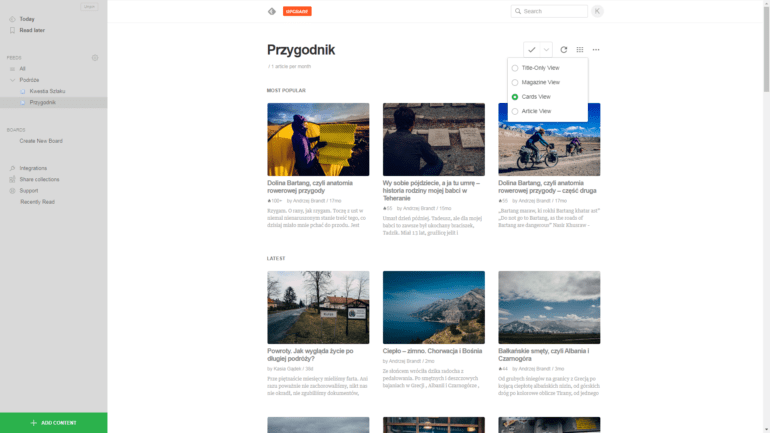
![Po dodaniu kilku stron możemy kliknąć na nazwę kategorii (feed - po prawej stronie), tutaj "Podróże" i obejrzeć listę artykułów z wszystkich blogów. By rozwinąć całą listę stron w danej kategorii klikamy "[liczba] more feeds" w lewym panelu pod daną kategorią](https://kwestiaszlaku.pl/wp-content/uploads/2018/03/feedly12-770x433.png)
Umiesz już prawie wszystko
Tak, to jest takie proste. Fajne? No, ciekawe… ale po co mi kolejny serwis. Mam już Facebooka, Instagrama, Twittera i mam inwestować swój czas w kolejne miejsce w sieci. Może jest przejrzyste, ale kolejne…
Zaczekaj. Po pierwsze nie inwestujesz czasu w jakiś serwis internetowy. Najważniejsze jest to, że sam filtrujesz i wybierasz artykuły ze źródeł, które sam wcześniej dodałeś. Kolejna z zalet RSS, polega na tym, że swój katalog ulubionych stron możesz zabrać z Feedly (wyeksportować) i użyć w innym serwisie, albo natywnym programie na Twoim komputerze o czym będę pisał dalej. Możesz skorzystać z usługi/serwisu Feedly, ale nic nie stoi na przeszkodzie, żeby skorzystać z alternatywnych rozwiązań.
Wystarczy, że zainteresujesz się skrótem OMPL. Używany przez Ciebie czytnik powinien pozwolić zapisać listę obserwowanych stron w pliku z rozszerzaniem .ompl. W drugim programie po prostu zaimportujesz ten plik i lista Twoich źródeł będzie przeniesiona. Działa to bardzo podobnie jak lista z „ulubionymi” stronami w przeglądarkach.
Dlaczego RSS jest lepszy niż fanpage
i inne profile społecznościowe
Tak naprawdę powinno się napisać, że te dwie rzeczy służą zupełnie innym celom. Jeśli po prostu chcesz być na bieżąco z artykułami na Twoich ulubionych blogach i czytać je w dogodnym dla siebie czasie, RSS jest najlepszym rozwiązaniem.
Jeśli dodatkowo jesteś zainteresowany konkursami, zapisami na wydarzenia, przypominaniem starych artykułów powiązanych z promocjami na bilety lotnicze, wejściami “na żywo” i zapowiedziami tego co będzie, kiedy będzie, to serwisy społecznościowe zadziałają – o ile interesują Cię działania przede wszystkim największych blogerów. I wcale nie chodzi mi o to, by rozumieć słowo “największy” pejoratywnie. Raczej z podziwem, ponieważ sami sobie na dane miejsce zapracowali i wiedzą jak swoją pracę wypozycjonować.
Często przygotowując się do wyjazdów, natrafiałem przy pomocy Google na małe blogi. Niektóre oprócz dostarczenia odpowiedzi na pytania, zwyczajnie chciałem śledzić dłużej. Strony te miały profile społecznościowe, ale często prowadzone nieregularnie. Wiemy jak to jest… w wolnym czasie…
Na RSS nie mają wpływu opłacone kampanie reklamowe, regularność publikacji, ani umiejętności marketingowe autorów danej strony. Jeśli interesują Cię po prostu informacje o nowej treści z danej strony, to może z czytnikiem RSS będzie łatwiej.
Trochę filozofii
Celowo pomijam w tym miejscu aferę związaną z wysysaniem danych z naszych profili przez różne „szare” firmy, ponieważ w tym artykule koncentruję się na pozyskiwaniu treści do lektury.
Od początku roku w tzw. social mediach nastąpiło pewne poruszenie. Sprawę na pewno mogli zaobserwować użytkownicy portalu Facebook. Sam serwis wywołał burzę informując, że będzie obcinał zasięgi zbyt aktywnym stronom na portalu. Celowość tego rozwiązania jest szeroko opisywana. Pozostał jednak mały trik.
Co jakiś czas kolejne fanpage’e informują obserwujących, że mogą zaznaczyć kolejną opcję w prywatnych ustawieniach strony. Już trzecią… Przyznaję, że sami tak zrobiliśmy, bo jeśli ktoś chce nas obserwować to chcemy pomóc. Kłopot w tym, że jak ten przełącznik przestanie działać to firma wymyśli kolejne rozwiązanie. Za kilka lat trzeba będzie nagrać wierszyk i nowoczesne algorytmy rozpoznawania głosu ocenią jak bardzo ktoś chce obserwować fanpage. Zostawmy to…
Od kiedy sam założyłem fanpage naszej strony dostaję na Facebook’u podejrzanie dużo informacji o ciekawych działaniach blogerów, których nigdy nie odwiedzałem. Wszystkie oznaczone znacznikiem “sponsorowane”. Obawiam się, że właśnie tak może wyglądać ten nowy Facebook z dostosowanymi treściami. Zostawmy to…
Głównym postulatem wszystkich usług streamingowych (Spotify, Netflix, Youtube, Vimeo) jest możliwość korzystania z ich treści wtedy, kiedy mamy na to ochotę. Można to oczywiście zepsuć, włączając jakieś powiadomienia, ale ogólnie same subskrypcje w serwisie Youtube są całkiem przejrzyste. Mamy listę kanałów, podaną liczbę nieobejrzanych filmów. Widzisz analogię do RSS?
Tymczasem Facebook przypomina powoli zakładkę z Youtube “Na czasie”. Też poczułeś ciarki na plecach? No dobrze, zostawmy portalowi Facebook, że jeszcze trzyma jakiś indywidualny charakter. Bardziej chodzi mi o mechanizm. Youtube pozwala na znalezienie nowych treści dostarczonych przez Twoich ulubionych twórców, choć podział tematyczny już nie istnieje. Czy Facebook lub Twitter pozwala Ci w prosty sposób dowiedzieć się, jakie nowe artykuły napisali śledzeni podróżnicy? Myślę, że już zauważyłeś tutaj przewagę RSS.
Alternatywne narzędzia
Feedly posłużył w tym artykule tylko jako przykład do pokazania idei. Moim zdaniem nawet w wersji bezpłatnej ten serwis posiada wystarczającą funkcjonalność. Niestety w liście artykułów zaczęły się pojawiać niewielka ilość tytułów reklam. Można je jednak łatwo omijać korzystając z skrótów klawiszowych (podpowiedź po wciśnięciu kombinacji SHIFT+?).
Tak jak pisałem można jednak prosto przenieść się na inne rozwiązanie przy pomocy wyeksportowania zakładek do pliku OPML. Jeśli chcesz poszukać innych czytników może zainteresuje Cię poniższa lista. To są najpopularniejsze usługi i aplikacje. Ta lista jest oczywiście znacznie dłuższa.
Usługi online dostępne w tzw. „chmurze”:
- Feedreader – prosty czytnik RSS posiadający dwa widoki: ten do przeglądania i ten z zapisanymi artykułami. To w zasadzie wszystko czego potrzebujesz jeśli korzystasz z czytnika tylko na komputerze.
- FlowReader – to ciekawe narzędzie, które może pozwala czytać nie tylko kanały RSS, ale także monitorować źródła w mediach społecznościowych (Youtube, Twitter, Facebook i inne). Trzeba być z tym ostrożnym 😉 Posiada także wersję mobilną.
- The Old Reader – nazwa trochę na przekór, narzędzie podobne do Feedly. Posiada możliwość udostępniania innym użytkownikom znalezionych przez nas artykułów, czego akurat tutaj nie promowałem. Są też aplikacje na wszystkie platformy i ograniczenie do 100 artykułów w wersji darmowej.
- CommaFeed – tego czytnika możesz podobnie jak poprzednich używać w on-line, ale też zainstalować własną instancję na Twoim serwerze.
Aplikacje do zainstalowania na komputerze:
- przeglądarka Opera – program wspominałem już wcześniej, ponieważ podstawowej funkcjonalności czytnik jest w nią wbudowany. Będąc na danej stronie po prostu „dodajemy ją sobie do źródeł” i możemy śledzić wybrane strony z poziomu Opery. Jeśli korzystamy z tej przeglądarki to rozwiązanie może być ciekawe.
- Feedreader – to desktopowa wersja Feedreader’a, o którym pisałem w poprzedniej sekcji. Jeśli chcesz mieć program przeznaczony tylko do czytania RSS to może Cię zainteresuje.
- Thunderbird – to był mój pierwszy czytnik RSS jeszcze na studiach. Oprócz kont pocztowych można tutaj dodać konto RSS i śledzić w jego ramach nasze źródła. Jeśli korzystasz z programu Thunderbird to może warto sprawdzić tę funkcję z poradnikiem.
- dodatki do przeglądarek – mogą pełnić rolę podstawowych czytników RSS (ważne by nie bombardowały nas powiadomieniami) lub integrację z narzędziami online (Feedly z dodatkiem pozwala dodawać stronę do naszych źródeł z poziomu przeglądarki)
Tak naprawdę jest tego bardzo dużo na każdym systemie i typie urządzenia, więc pozostanę przy tych kilku propozycjach. Nie testowałem ich wszystkich osobiście, a niektóre z usług czasem znikają. Podczas pisania tego artykułu została zamknięta usługa Digg Reader. Szkoda, bo byłaby na tej liście.
Na koniec
Moim zdaniem w RSS najfajniejsze jest to, że sam zdecydujesz czy warto obserwować blog, jak często będziesz sprawdzać nowości i kiedy je przeczytasz. W końcu sam najlepiej wiesz gdzie artykuły podobają Ci się najbardziej. Decyzja o rozpoczęciu lektury na dany temat zajmie Ci kilka chwil, a jeśli wstęp Cię nie zainteresuje to po prostu “odhaczysz” i wrócisz do strony przy kolejnej publikacji. Teraz już wiesz jak poświęcić Twoje 20 minut na lekturę wybranych treści. Z RSS korzystają też podcasty… ale to już zupełnie inna historia… Zapraszam do tworzenia własnego magazynu.
Z przyjemnością będę aktualizował artykuł w miarę pojawiających się pytań lub sugestii w komentarzach. Temat wydaje mi się ciekawy, więc zawsze będzie tutaj gotowa odpowiedź by gdzieś podlinkować 😉





2 komentarze
Feedly to moje odkrycie 2017 roku i teraz jestem na bieżąco ze wszystkim co interesuje mnie w sieci, szczególnie jeśli chodzi o podróże 🙂
To jest bardzo wygodne narzędzie, pozwala używać się na wiele sposobów. Pisząc artykuł zastanawiałem się jak długo jeszcze będzie używalny w wersji darmowej, choć przyznam, że jako wieloletni użytkownik jakoś nie dotykają mnie opisywane ograniczenia wersji FREE. Najwyżej trzeba będzie się przenieść, albo zapłacić. Za zaoszczędzony czas chyba warto 😉